Win10系统下如何设置直接删除文件不再存入回收站?
发布时间:2017-10-11 20:34:44 浏览数: 小编:jiwei
Win10系统下如何设置直接删除文件不再存入回收站?通常情况下我们删除完文件,文件会进入回收站,之后我们还得进入回收站再删除一遍,不然被删除的文件还会占据着硬盘的空间。但是这等于同个事情操作了两遍,太浪费时间了,有没有什么办法一次就删除呢?下面为大家介绍方法。
相关推荐:win10系统下如何让回收站自动清空
具体步骤:
1、在桌面上找到回收站,在回收站上单击鼠标右键,选择【属性】;
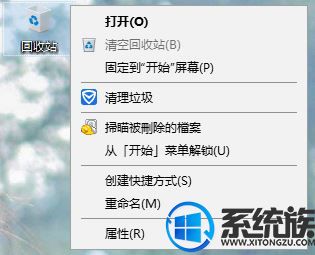
2、在“回收站 属性”框中我们可以看到原本是选择【自定义大小】,我们点击【不见文件移到回收站中。移除文件后立即将其删除】,然后点击应用- 确定 即可!
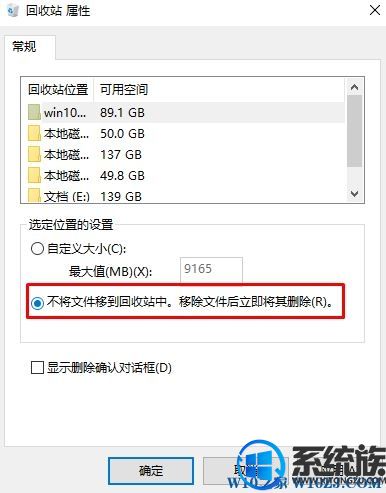
设置完成后当我们再次删除文件的时候即可直接删除!不需要再进入回收站重复删除一次,但是这样设置之后删除的文件就无法找回了,所以要确保清楚。
相关推荐:win10系统下如何让回收站自动清空
具体步骤:
1、在桌面上找到回收站,在回收站上单击鼠标右键,选择【属性】;
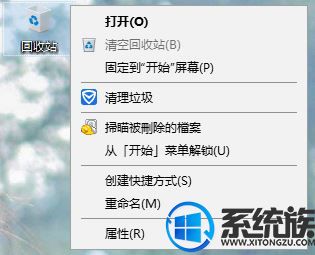
2、在“回收站 属性”框中我们可以看到原本是选择【自定义大小】,我们点击【不见文件移到回收站中。移除文件后立即将其删除】,然后点击应用- 确定 即可!
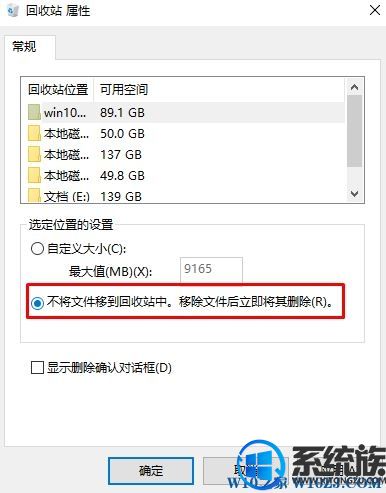
设置完成后当我们再次删除文件的时候即可直接删除!不需要再进入回收站重复删除一次,但是这样设置之后删除的文件就无法找回了,所以要确保清楚。



















